
КАТЕГОРИИ:
Архитектура-(3434)Астрономия-(809)Биология-(7483)Биотехнологии-(1457)Военное дело-(14632)Высокие технологии-(1363)География-(913)Геология-(1438)Государство-(451)Демография-(1065)Дом-(47672)Журналистика и СМИ-(912)Изобретательство-(14524)Иностранные языки-(4268)Информатика-(17799)Искусство-(1338)История-(13644)Компьютеры-(11121)Косметика-(55)Кулинария-(373)Культура-(8427)Лингвистика-(374)Литература-(1642)Маркетинг-(23702)Математика-(16968)Машиностроение-(1700)Медицина-(12668)Менеджмент-(24684)Механика-(15423)Науковедение-(506)Образование-(11852)Охрана труда-(3308)Педагогика-(5571)Полиграфия-(1312)Политика-(7869)Право-(5454)Приборостроение-(1369)Программирование-(2801)Производство-(97182)Промышленность-(8706)Психология-(18388)Религия-(3217)Связь-(10668)Сельское хозяйство-(299)Социология-(6455)Спорт-(42831)Строительство-(4793)Торговля-(5050)Транспорт-(2929)Туризм-(1568)Физика-(3942)Философия-(17015)Финансы-(26596)Химия-(22929)Экология-(12095)Экономика-(9961)Электроника-(8441)Электротехника-(4623)Энергетика-(12629)Юриспруденция-(1492)Ядерная техника-(1748)
Перенесите кнопку из области страниц в область строк
На первом и втором шаге нажмите Далее
На третьем шаге перетащите мышью кнопку Товар в поле Столбец, кнопку Название в поле Строка, кнопку Сумма в поле Данные.
На четвертом шаге постройте сводную таблицу на новом листе Отчет в ячейке C8.
4. Ваш рабочий лист должен выглядеть так:

5. Добавьте количество проданных товаров каждого вида:
ü Щелкните мышью в любой из ячеек сводной таблицы и перетащите кнопку Количество в поле Данные;
ü щелкните правой кнопкой мыши в ячейке D10 и выберите команду Параметры поля, откроется диалоговое окно Вычисление поля сводной таблицы, в поле имя наберите Выручка вместо Сумма по полю Сумма и нажмите ОК;
ü аналогичным образом в ячейке D11 наберите Продано всего.
6. Поместите поле на отдельной странице
ü сделайте активной сводную таблицу и перетащите кнопку Товар из ячейки E8 в поле страницы.
ü ваш рабочий лист выглядит так:
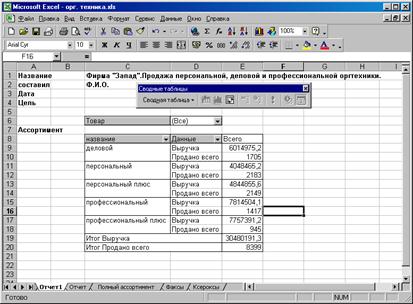
ü кнопка Товар перенесена из области страниц в область строк, и теперь все данные расположены на одной странице.
8. Скройте, а затем покажите детали сводной таблицы:
- в столбце Товар щелкните дважды на заголовке Ксерокс, данные по этому виду товара сжались;
- повторным двойным щелчком в этой ячейке сводная таблица вернется к прежнему виду.
9. Скройте данные:
ü Перетащите кнопку Товар в область страниц;
ü дважды щелкните на кнопке Товар, откроется окно Вычисление сводной таблицы;
ü в окне списка Скрыть элементы выделите строку Факс и ОК;
ü в списке кнопки Товар теперь находятся только названия страниц Все им Ксерокс;
ü аналогичным образом покажите скрытые данные.
10. Покажите все данные о продаже профессиональных ксероксов
ü дважды щелкните в ячейке E15, появится лист, на котором отображены все данные о продаже профессиональных ксероксов.

11. Измените функцию подведения итогов:
ü перетащите кнопку Товар в ячейку F8;
ü щелкните правой кнопкой мыши в ячейке D11 по словам Продано всего, в поле имя введите Продано Минимум, в поле Операция выберите Минимум, ОК
ü добавьте максимальные значения количества проданных товаров, после чего ваша сводная таблица должна выглядеть так:

12. Удалите общие итоги:
ü из контекстного меню в любой ячейке сводной таблицы выберите Параметры таблицы, в появившемся окне отключите опции общая сумма по строкам и общая сумма по столбцам.
13. Отформатируйте сводную таблицу:
ü На панели инструментов Сводные таблицы нажмите кнопку  Формат отчета и выберите автоформат Отчет 6;
Формат отчета и выберите автоформат Отчет 6;
ü отформатируйте числа в столбце Выручка, для этого выделите диапазон ячеек E9:E21, из контекстного меню выберите Формат ячеек и задайте формат — Тыс.тенге.
ü ваша сводная таблица должна выглядеть так:
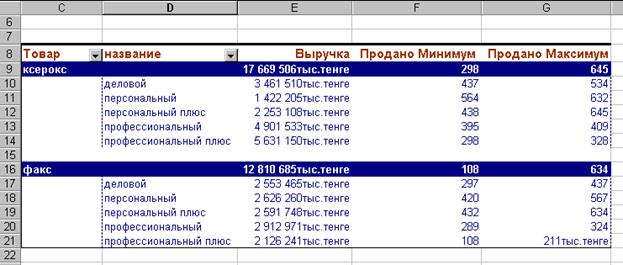
14. Постройте диаграмму сводной таблицы:
ü перетащите кнопки полей Выручка и Продано Максимум из области сводной таблицы.
ü выделите сводную таблицу через команду Сводная таблица—Выделить—Таблица целиком на панели инструментов Сводные таблицы.
ü нажмите кнопку  Мастер диаграмм на панели инструментов Сводные таблицы;
Мастер диаграмм на панели инструментов Сводные таблицы;
ü измените тип диаграммы на объемный вариант обычной линейчатой диаграммы;
ü поместите диаграмму на отдельном листе Диаграмма 1.
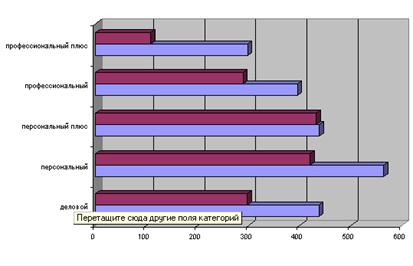
|
|
Дата добавления: 2015-01-03; Просмотров: 496; Нарушение авторских прав?; Мы поможем в написании вашей работы!